Si la velocidad disminuye de forma considerable en una red de WiFi no sólo se debe a interferencias que pueden existir, sino también a la conexión de dispositivos no autorizados.
Es decir, cada vez que baja el rendimiento de WiFi es probable que sea porque hay personas que descifraron la contraseña de acceso. Esto genera problemas en la seguridad, ya que cualquiera puede entrar al ordenador de forma remota y ver datos privados.
Para evitar estos inconvenientes, deberás reforzar tu WiFi. Si quieres saber cómo puedes blindar un módem, presta atención a los siguientes párrafos. Te explicaremos todos los detalles.
¿Por qué no debo dejar que me roben conexión a Internet por mi red WiFi?
En la actualidad, la mayoría de los routers funcionan en dos frecuencias. Una de 2,4 GHz y la otra de 5 GHz, siendo la primera la de mayor alcance y menor velocidad de conexión. Esto se debe a los 14 canales con los que trabaja para transmitir la señal. La frecuencia de 5 GHz tiene un alcance mucho más corto, pero cuenta con más de 20 canales de transmisión y por lo tanto una velocidad mejor.
Con esto podemos determinar que si alguien está robando la señal de WiFi es probable que sea en la frecuencia de 2,4 GHz, ya que en la misma es más fácil de detectar que su rendimiento disminuye. Al existir sólo 13 + 1 canales para su funcionamiento, es más fácil que estos se saturen y no tengan la intensidad para la transmisión eficiente de las señales.
Por lo tanto, lo óptimo sería que existan pocos móviles y ordenadores conectados en estas frecuencias. Si roban la señal de WiFi ocuparán uno de los canales. Por lo que la saturación será mayor, provocando una disminución importante en el rendimiento de la red.
Aprende paso a paso cómo saber quién se conecta a tu red WiFi desde el móvil sin tu permiso
A continuación, te mostraremos los pasos que deberás seguir en tu móvil para saber quién se conecta a tu red de WiFi:
En Android
Baja la app Net Scan y sigue esta guía:
- Abre la aplicación, dirígete a la opción “Net Scan”.
- Elige la red a la cual quieres analizar.
- Ingresa a la misma escribiendo la contraseña.
- Te aparecerá un listado con los dispositivos conectados, dirección MAC e IP.
- Controla tus dispositivos con los que ves en la lista. Si encuentras uno sospechoso deberás cambiar el PIN para acceder a la red WiFi.
En iOS
Los pasos que deberás realizar en tu iPhone o iPad son los siguientes:
- Descarga la aplicación “Fing” de la App Store.
- Una vez que la tengas instalada conceder los permisos necesarios.
- A continuación, verás el nombre de la red a la cual estás conectado en la parte superior izquierda de la pantalla. Si quieres cambiar por otra red a la cual también tienes alcance, deberás pulsar en la flecha para que se despliegue el menú.
- Cuando hayas elegido la red selecciona la pestaña “Dispositivos”. Luego de unos segundos te aparecerá un listado con todos los equipos conectados, marca y sistema operativo.
- Si quieres expulsar a alguno en particular, deberás cambiar la contraseña de acceso al router. En caso que necesites saber si se conecta de nuevo, tendrás que seleccionar el dispositivo, dirigirte al final de la pantalla y activar la opción “Notificaciones”.
Consejos para configurar tu red inalámbrica de una forma mucho más segura y privada
Si quieres tener una red de WiFi completamente segura, presta atención a los siguientes consejos:
Utiliza filtros MAC
Una de las formas más rápidas y seguras de blindar la red WiFi es configurar el router para que sólo puedan acceder dispositivos que tengan una dirección MAC establecida.
Para ello es necesario conocerla, si no sabes cómo hacerlo te lo explicamos:
- En Windows: pulsa la tecla Windows + R, escribe cmd y luego ejecuta el comando ipconfig /all.
- En un Mac: dirígete al menú y elige Acerca de mi Mac, luego pulsa en Más información y por último en Reporte del sistema.
- En móvil Android: selecciona Configuración, elige WiFi y luego Ajustes avanzados.
- En un iPhone: haz clic en Configuración, pulsa en General y por último en la opción Acerca de.
Una vez que conozcas la dirección MAC, tendrás que ingresar con tu navegador al panel de configuración del router.
Para ello, tendrás que seguir este proceso:
- Escribe en la barra de direcciones “192.168.1.1”.
- Ingresa el usuario y la contraseña para acceder.
- Dirígete a la pestaña “Wireless”.
- Pulsa en la opción “Filtros MAC”.
- A continuación, deberás ingresar una por una las MAC de los dispositivos autorizados. Cada vez que termines tendrás que pulsar en “Agregar”.
Modifica con frecuencia el SSID y la contraseña
Cada vez que cambies el nombre de la red de WiFi le tomará mayor tiempo al intruso saber cuál es la señal que pertenece a ti. Si bien esto te servirá de ayuda cuando existan muchas redes, también es bueno aplicarlo en zonas con poca cobertura de Internet inalámbrico. Deberás elegir nombres que no estén relacionados contigo.
Además, vas a tener que cambiar la contraseña de acceso. Te recomendamos que uses símbolos, letras mayúsculas y números cuando elijas un PIN nuevo. Debes tener en cuenta que tiene que ser fácil para que la recuerdes, pero sabiendo que no puedes elegir fechas de cumpleaños, direcciones, nombres de tus familiares o cualquier otra información que se logre obtener por deducción lógica.
Desactiva el protocolo de seguridad WPS
Por lo general, los router vienen de fábrica con el protocolo WPS activado. De esta manera se puede ingresar un PIN de 8 dígitos en lugar de la contraseña para acceder a la red de WiFi. Esto genera grandes problemas a la hora de proteger la seguridad ya que a los hackers les resulta muy fácil acceder a la red por este medio.
Modifica el cifrado de seguridad a WPA2
Existen aplicaciones que se pueden instalar en cualquier móvil y obtener por medio de un PIN el acceso a WiFi, luego necesitará conectarse al router para conocer la contraseña. Esto lo podrá hacer siempre que el protocolo de seguridad no sea WPA2, ya que el mismo es mucho más eficiente que el resto.
Para realizar este tipo de configuración harás esta guía:
- Ingresa al panel de configuración del router escribiendo en un navegador “192.168.1.1” y luego la contraseña de acceso.
- Pulsa en la opción “Wireless Setting”.
- Selecciona “Security” y elige la herramienta “Authentication Type”.
- Haz clic en “Guardar”.
A estos pasos los deberás hacer en cada una de las frecuencias del router. Es decir, en la 2,4 GHz y en la de 5 GHz.
Ocultar la señal WiFi
Esto hará que ningún dispositivo pueda captar la señal WiFi. Para ingresar a la red deberás escribir el SSID y luego la contraseña. Es decir, no lo harás de forma automática cómo lo haces cada vez que detecta el móvil la señal.
Para reforzar el WiFi, tendrás que seguir este proceso:
- Ingresa al panel de configuración y luego dirígete a “Network”.
- A continuación, pulsa en “WLAN”.
- Elige la herramienta “SSID Settings”.
- Activa la casilla “Enable SSID”. En algunos dispositivos lo encontrarás como “Esconder red WiFi”.








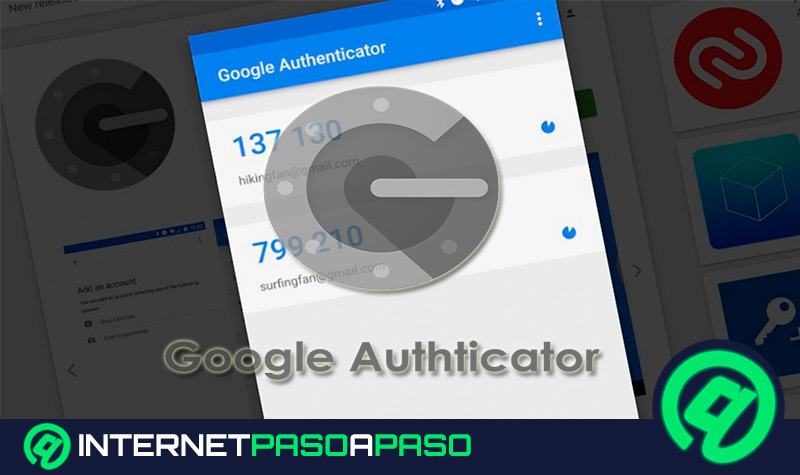
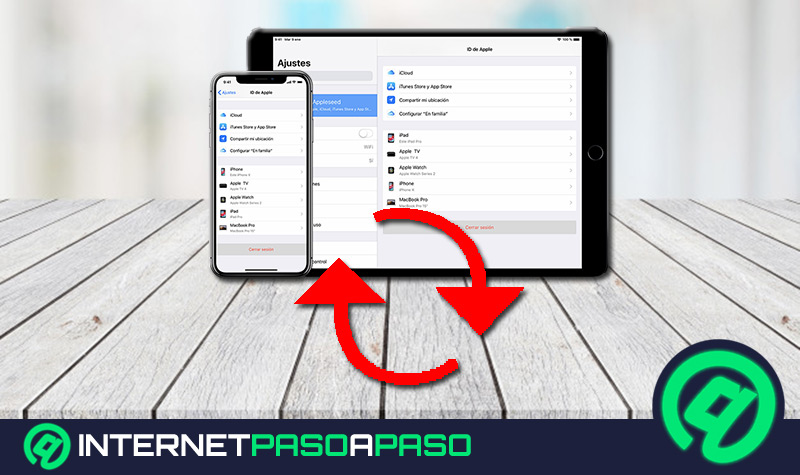




![¿Cuáles son los mejores firewall para Linux y proteger tu PC al máximo con cortafuegos de alta protección? Lista [year]](https://internetpasoapaso.com/wp-content/uploads/Como-probar-cientos-de-distros-de-Linux-sin-instalar-nada-directamente-desde-tu-navegador-Guia-paso-a-paso-1.jpg)










